 Mencari Pencetak Berdasarkan Alamat IP atau Nama Host Selama Pengesetan
Mencari Pencetak Berdasarkan Alamat IP atau Nama Host Selama Pengesetan

Jika pencetak tidak dapat ditemukan pada layar Deteksi Pencetak(Detect Printer), layar Memulai Koneksi Pencetak(Start Printer Connection) akan muncul.
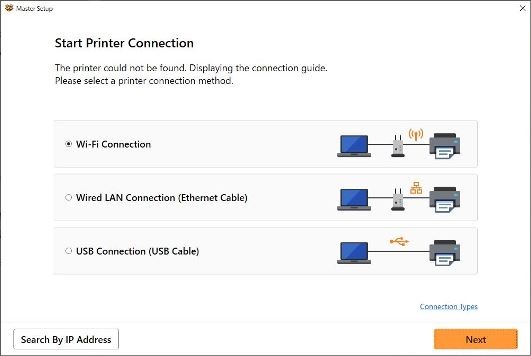
Layar Windows digunakan sebagai contoh di atas.
Mengklik Cari Alamat IP(Search By IP Address) memungkinkan Anda untuk mencari pencetak dengan menentukan alamat IP atau nama host pencetak.
-
Periksa alamat IP atau nama host pencetak.
Untuk memeriksa alamat IP atau nama host pencetak, tampilkan menggunakan panel operasi pencetak atau cetak.
-
Tampilkan pada LCD.
-
Cetak setelan jaringan.
 Catatan
Catatan- Jika Anda menggunakan pencetak di kantor, tanyakan pada administrator jaringan.
-
-
Tentukan metode pencarian.
Pilih salah satu dari metode di bawah ini.
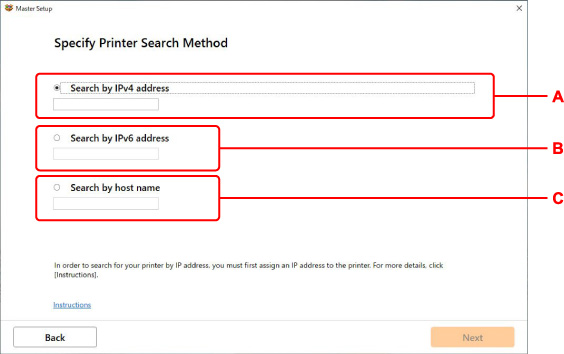
Layar Windows digunakan sebagai contoh di atas.
- A: Cari berdasarkan alamat IPv4(Search by IPv4 address)
- Pilih untuk mencari pencetak berdasarkan alamat IPv4.
- B: Cari berdasarkan alamat IPv6(Search by IPv6 address)
- Pilih untuk mencari pencetak berdasarkan alamat IPv6.
- C: Cari berdasarkan nama host(Search by host name)
- Pilih untuk mencari pencetak berdasarkan nama host. Nama host disebut sebagai nama host LLMNR atau nama layanan Bonjour.
-
Masukkan alamat IP atau nama host dan klik Maju(Next).
Pencarian pencetak dimulai.
Jika layar kesalahan muncul:
Atasi kesalahan sesuai dengan instruksi pada layar.
Jika alamat IP yang Anda masukkan telah digunakan perangkat lain, ikuti prosedur di bawah ini untuk menentukan alamat IP pencetak.
-
Pilih Setelan(Settings) pada layar BERANDA dan tekan tombol OK.
-
Pilih Setelan LAN(LAN settings) dan tekan tombol OK.
-
Pilih Wi-Fi dan tekan tombol OK.
-
Pilih Tingkat Lanjut(Advanced) dan tekan tombol OK.
-
Pilih Setelan TCP/IP(TCP/IP settings) dan tekan tombol OK.
-
Jika Anda menentukan alamat IPv4:
-
Pilih IPv4 dan tekan tombol OK.
-
Pilih Ya(Yes) pada layar yang ditampilkan dan tekan tombol OK.
-
Pilih Alamat IP(IP address) dan tekan tombol OK.
-
Pilih Pengesetan manual(Manual setup) dan tekan tombol OK.
Memilih Pengesetan otomatis(Auto setup) dapat menentukan alamat IP secara otomatis.
 Catatan
Catatan- Jika layar peringatan ditampilkan, periksa pesan dan pilih Maju(Next) > Ya(Yes).
-
Tekan tombol

 untuk memasukkan nilai alamat IP, angka per angka.
untuk memasukkan nilai alamat IP, angka per angka.Untuk mengganti angka, tekan tombol

 .
. -
Ketika semua digit telah dimasukkan, tekan tombol OK.
-
Tekan tombol

 untuk memasukkan nilai masker subjaringan, angka per angka.
untuk memasukkan nilai masker subjaringan, angka per angka.Untuk mengganti angka, tekan tombol

 .
. -
Ketika semua digit telah dimasukkan, tekan tombol OK.
-
Tekan tombol

 untuk memasukkan nilai gateway default, angka per angka.
untuk memasukkan nilai gateway default, angka per angka.Untuk mengganti angka, tekan tombol

 .
. -
Ketika semua digit telah dimasukkan, tekan tombol OK.
Alamat IPv4 telah ditentukan.
-
-
Jika Anda menentukan alamat IPv6:
-
Pilih IPv6 dan tekan tombol OK.
-
Periksa pesan dan tekan tombol OK.
-
Pilih Fungsikan/disfungsikan IPv6(Enable/disable IPv6) dan tekan tombol OK.
-
Pilih Fungsikan(Enable) dan tekan tombol OK.
Alamat IPv6 telah ditentukan.
-
 Penting
Penting- Jika firewall diaktifkan pada komputer, pencetak pada subjaringan yang berbeda mungkin tidak terdeteksi. Disfungsikan firewall.
-
Jika firewall mengganggu pencarian pencetak:
Sistem operasi yang diinstal pada komputer Anda dan fungsi firewall dari perangkat lunak keamanan dapat secara tidak sengaja menghalangi komunikasi yang diperlukan untuk pengesetan. Periksa apakah pesan firewall muncul.
-
Jika pesan firewall muncul:
Jika pesan firewall muncul memperingatkan bahwa perangkat lunak Canon berusaha mengakses jaringan, set perangkat lunak keamanan untuk memperbolehkan akses.
Setelah mengizinkan perangkat lunak untuk mengakses, kembali ke pengesetan dan ikuti instruksi pada layar.
-
Jika tidak ada pesan firewall yang muncul:
Nonaktifkan firewall untuk sementara dan kembali ke pengesetan, serta ikuti instruksi pada layar.
Setelah pengesetan selesai, aktifkan kembali firewall.
 Catatan
Catatan
- Untuk informasi lebih lanjut tentang setelan firewall sistem operasi atau perangkat lunak keamanan Anda, lihat buku petunjuk atau hubungi produsennya.

